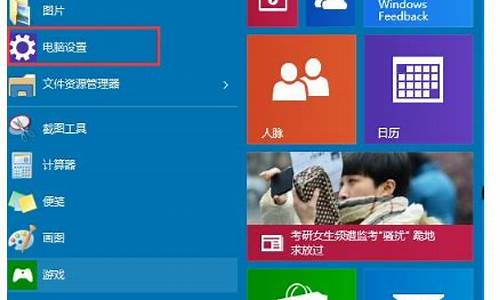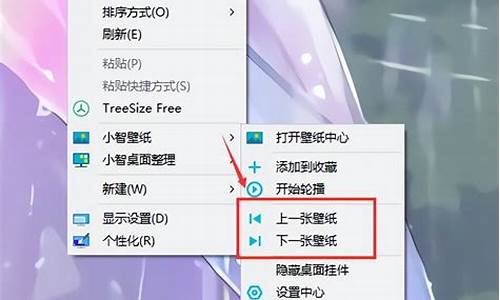联想品牌电脑系统安装不了-联想品牌电脑系统安装
1.联想电脑如何重装系统?(有保护系统)
2.联想电脑怎样重新安装系统方法步骤详细教程
联想电脑如何重装系统?(有保护系统)

联想电脑重装系统的具体操作步骤如下:
1、首先,制作好U盘启动盘,然后将下载的Lenovo win7系统iso文件直接复制到U盘GHO目录中,如下图所示,然后进入下一步。
2、其次,完成上述步骤后,将U盘插入Lenovo计算机,重新启动后按F12或Fn ?+ F12快捷键,打开启动菜单,选择U盘项,然后按Enter,如下图所示,然后进入下一步。
3、接着,完成上述步骤后,进入到此主菜单界面,按数字2或按上下方向键选择[02]? , 然后按Enter,启动pe系统,如下图所示,然后进入下一步。
4、然后,对于不需要分区的用户,直接转到步骤6。如果要重新分区整个磁盘,则需要备份所有文件,然后双击PE桌面以打开[DG分区工具]。右键单击硬盘,然后选择[快速分区],如下图所示,然后进入下一步。
5、随后,完成上述步骤后,设置分区数和分区大小。主分区大于35G,建议大于50G。如果是固态驱动器,勾选对齐分区即4k对齐,单击“确定”以执行硬盘分区过程,如下图所示,然后进入下一步。
6、接着,完成上述步骤后,打开[大白菜一键装机],选择Lenovowin7系统iso镜像,此时将提取gho文件,单击下拉框并选择gho文件,如下图所示,然后进入下一步。
7、然后,完成上述步骤后,单击“还原分区”,然后选择系统磁盘(通常是C盘)的位置,或根据“卷标”和磁盘大小进行选择,然后单击“确定”,如下图所示,然后进入下一步。
8、随后,完成上述步骤后,将弹出提示框,选中“完成后重新启动”和“引导修复”,单击“是”以开始重新安装系统的过程,如下图所示,然后进入下一步。
9、接着,完成上述步骤后,将执行Lenovo ?win7系统重新安装到C盘的操作,耐心等待进度条完成,如下图所示,然后进入下一步。
10、然后,完成上述步骤后,Lenovo计算机将自动重新启动。这时,拔出U盘,启动进入此界面,进行重装win7系统和系统配置过程,如下图所示,然后进入下一步。
11、最后,完成上述步骤后,可以看到联想电脑win7系统就重装好了。如下图所示。这样,问题就解决了。
联想电脑怎样重新安装系统方法步骤详细教程
我们在使用联想电脑的时候,有的情况下可能会出现操作系统故障无法正常使用电脑的情况。这个时候很多小伙伴都会想到重装系统。那么对于联想电脑怎样重装系统这种问题小编觉得我们应该先下载一个合适的系统,然后选择我们安装系统的途径即可。
U盘安装教程:
方法一:
第一步,打开浆果一键安装软件,选择在线装机,软件将扫描您的机器配置。
第二步,选择Windows10标签,找到您想要的版本。
第三步,选择您需要针对当前电脑进行备份的文件准备备份。
第四步,等待下载文件完成,完成后系统会自动进行下一步。
第五步,系统自动部署中,请不要重启或断开电源,完成后系统自动重启为您安装。
第六步,重启后会进入系统部署阶段,期间会弹出某些窗口,但无需理会,等待部署完成进入win10系统桌面即重装系统成功。
方法二:
1、下载U盘装机工具
准备好一个U盘,U盘大小自行决定。当然了,如果想要用u盘安装win7或是u盘装win8建议容量大一些,至少需要3~4G,即便是用u盘装xp系统,也需要600MB~1.5G。
利用U盘装系统软件,制作u盘系统安装盘。
如果在制作启动u盘的时候,遇到失败或者安全软件、杀毒误报,请添加信任或者退出安装软件。
2、用通用PE工具箱制作U盘启动盘
下载完成之后WindowsXP系统下直接双击运行即可,Windows7/8/10系统请点右键以管理员身份运行。执行通用PE工具箱安装包,安装好以后,执行桌面“通用PE工具箱”!
插上准备好的空白U盘后,软件会自动识别并选择当前插入的U盘。首先通过选择U盘下拉列表选择您将要制作的U盘,然后点击一键制作USB启动盘按钮开始启动U盘启动盘的制作。
为了保护您U盘上的数据不会被误删除,软件将弹出警告窗口再次让您确认是否继续操作。在确保您U盘上的数据安全备份后,点击继续制作按钮继续制作启动U盘。
制作过程中,软件的其他按钮将会变成灰色不可用状态。同时在界面下方,会实时显示制作的进度。此过程大约持续2-5分钟,依据个人的U盘读写速度而不同。
声明:本站所有文章资源内容,如无特殊说明或标注,均为采集网络资源。如若本站内容侵犯了原著者的合法权益,可联系本站删除。